我们在许多报刊、杂志中会见到一些带有特殊效果的文档,如分栏排版形式的排版效果。这些效果其实不是只有专业排版软才能实现,利用Word我们可以轻松完成这些排版效果。
排版常见的有通栏和分栏两种方式。通栏是指内容从左到右、从上至下在页面拉通排列,而分栏则是将页面分成多栏进行排列。
报刊、杂志中,经常会看到左右分栏显示的文章,这种形式的排版,使版面更整齐,活泼,便于阅读。

具体操作方法如下:
选择需要进行分栏的文本,选择“布局”-“分栏”,在弹出的下拉列表中可选择的分栏有5种,一栏、两栏、三栏、偏左、偏右,如图所示。

如果要设置更精确的分栏效果,我们可以选择“更多分栏…”,打开“分栏”对话框。在这里,可以设置栏数、栏宽、间距以及分隔线等,如图所示。
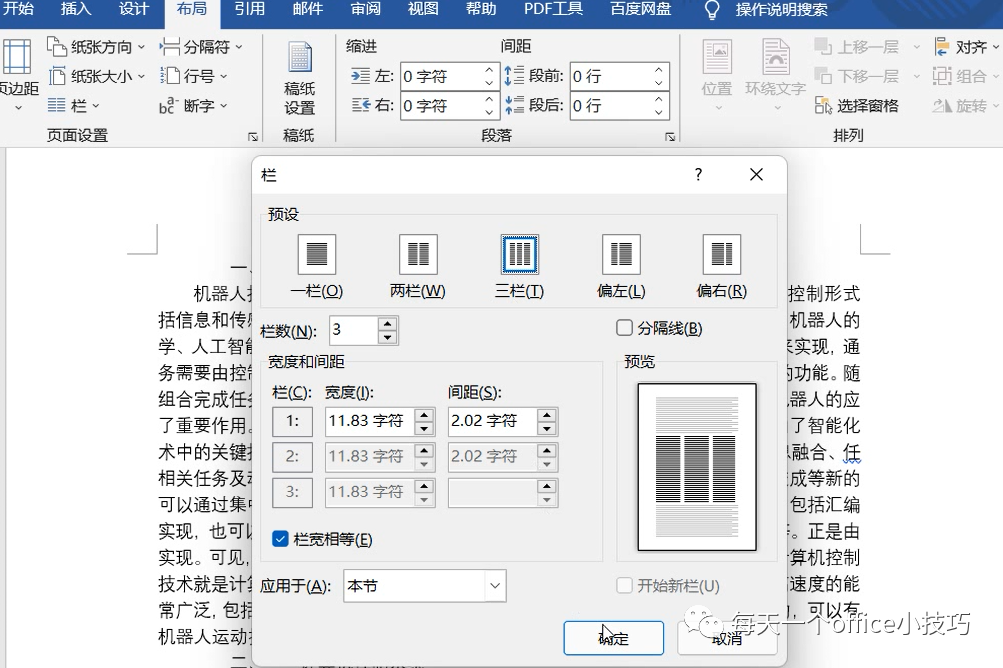
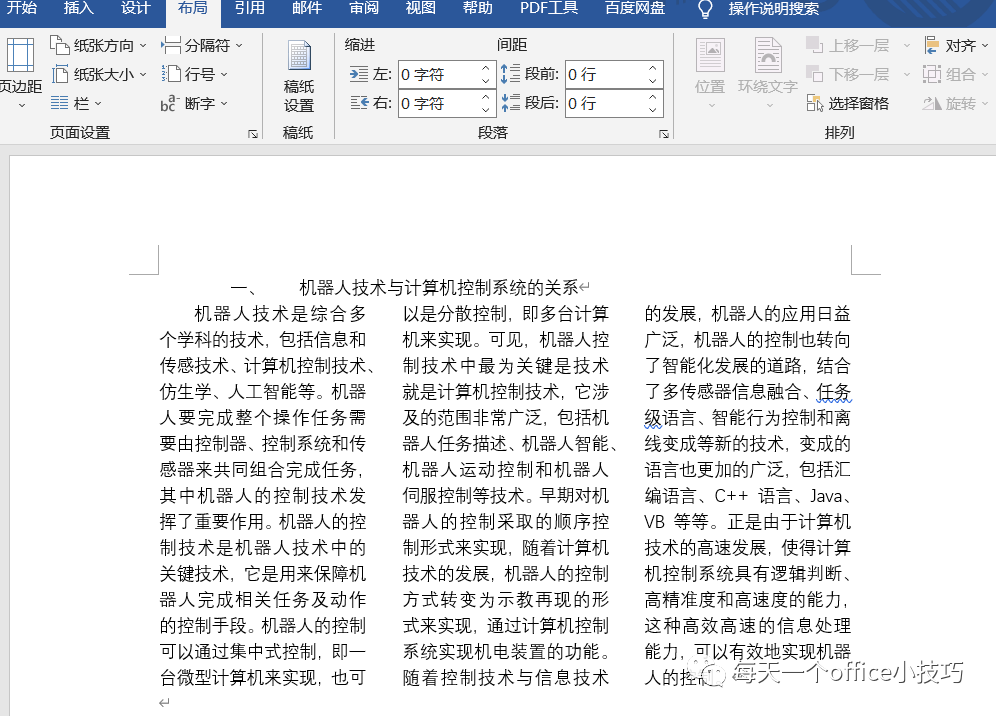
提示:在执行分栏操作之前,如果未选择文本,则默认将分栏应用到整篇文档或当前光标所在节;如果选择了文本,则只将分栏应用到所选文本。
为什么分栏之后,栏高不相等,页面右侧出现大范围空白,如图所示。
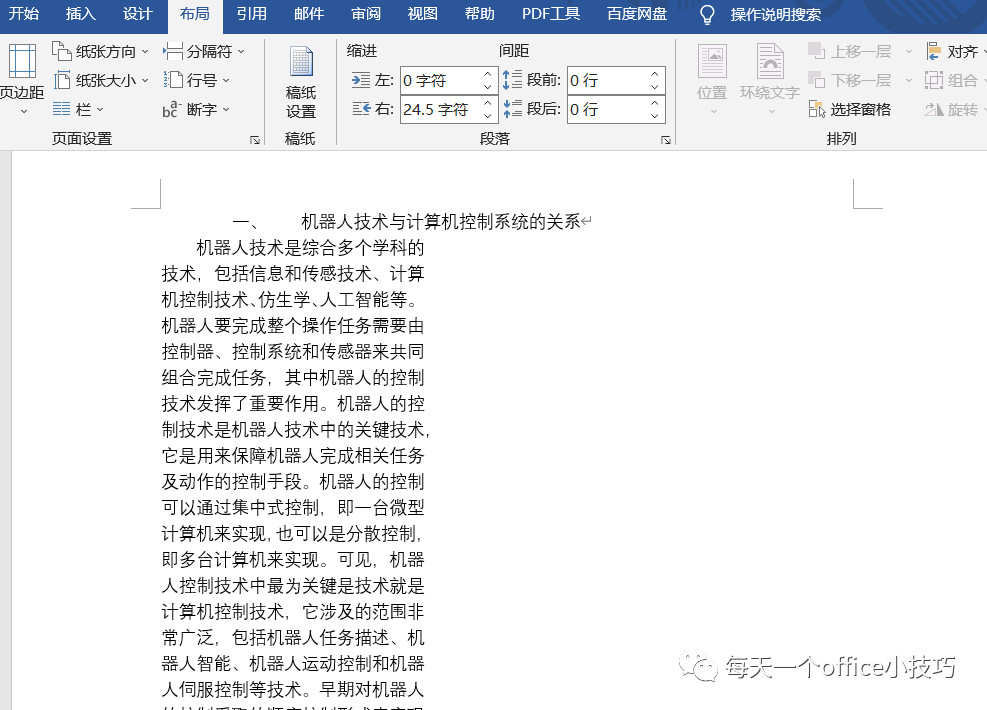
Word分栏时,系统默认会以第一栏填满之后,才会排到第二栏、第三栏,如果我们当前的文字较少,即会出现当前情况。
面对这样的情况,我们可以为其添加连续分节符。其方法为:将光标放在已分栏文字的结尾处,执行“页面布局”-“分隔符”-“分节符”-“连续”命令即可等高分栏了。
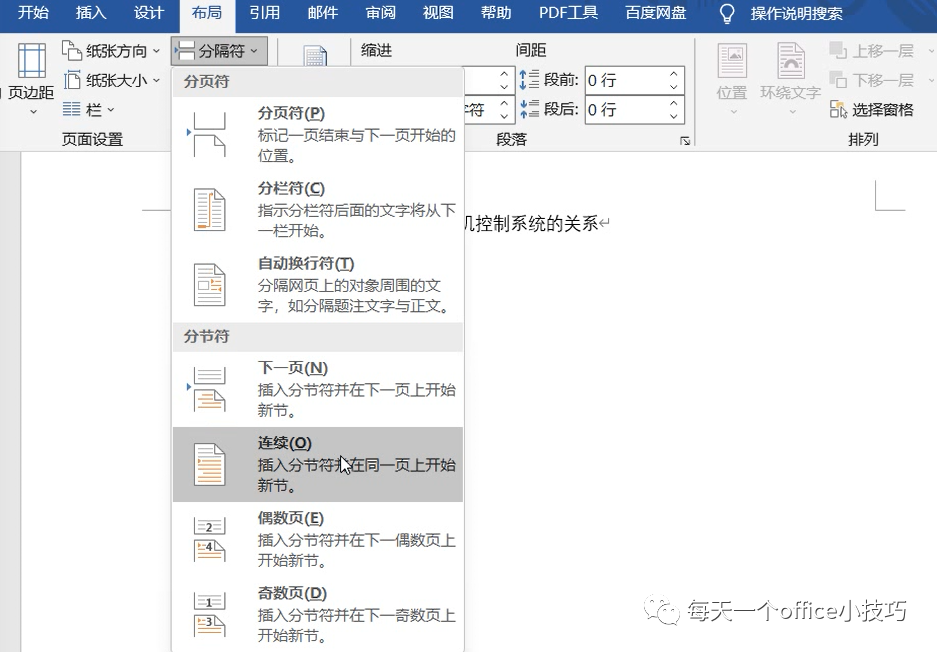

今天的word排版知识就介绍到这里,你学废了吗?
往期推荐
点个「在看」,愿疫情早日消散,山河无恙,人间皆安。
限时特惠:本站每日持续更新5-20节内部创业项目课程,一年会员
只需199元,全站资源免费下载点击查看详情
站长微信:
jjs406
声明:本站所有文章,如无特殊说明或标注,均为本站原创发布。任何个人或组织,在未征得本站同意时,禁止复制、盗用、采集、发布本站内容到任何网站、书籍等各类媒体平台。如若本站内容侵犯了原著者的合法权益,可联系我们进行处理。





